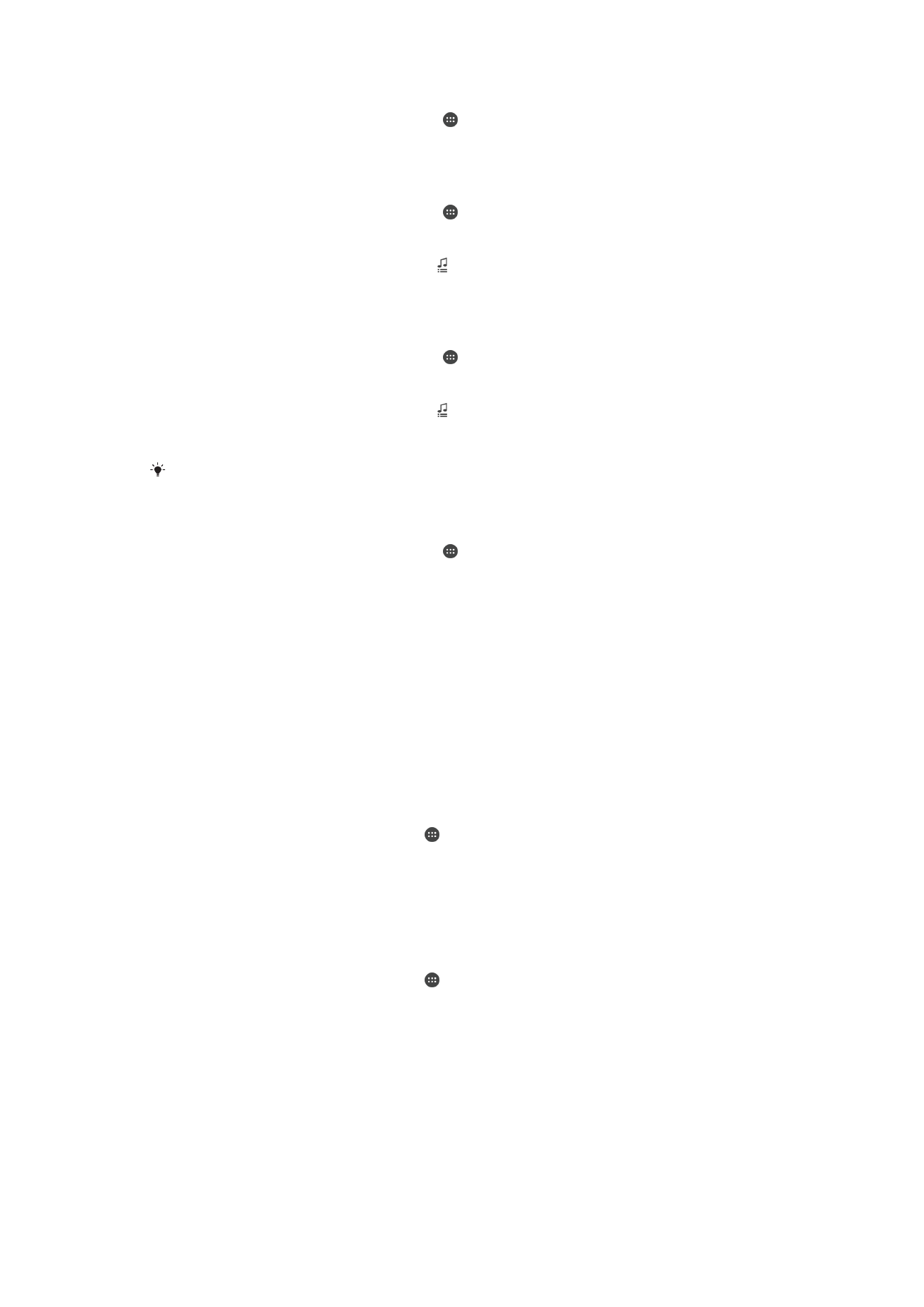
Защита SIM-карты
Вы можете заблокировать и разблокировать любую SIM-карту в вашем устройстве, используя PIN
(персональный идентификационный номер). Если SIM-карта заблокирована, связанная с ней
подписка защищена от злоупотребления. Это означает, что при каждом запуске устройства
требуется ввести PIN.
После определенного числа попыток неправильного ввода PIN ваша SIM-карта будет
заблокирована. Вам потребуется ввести ваш PUK (персональный ключ разблокировки), а затем
новый PIN. Коды PIN и PUK предоставляются оператором сотовой сети.
Настройка блокировки SIM-карты
1
Перейдите на главный экран и коснитесь .
2
Найдите и последовательно коснитесь Настройки > Безопасность > Настроить
блокировку SIM-карты.
3
Установите флажок Блокировать SIM.
4
Введите PIN SIM-карты и коснитесь ОК. Блокировка SIM-карты теперь активна. Отныне
каждый раз при перезапуске устройства будет отображаться запрос установки блокировки.
Снятие блокировки SIM-карты
1
Перейдите на главный экран и коснитесь .
2
Найдите и последовательно коснитесь Настройки > Безопасность > Настроить
блокировку SIM-карты.
3
Снимите флажок Блокировать SIM.
4
Введите PIN SIM-карты и коснитесь ОК.
44
Это Интернет-версия документа. © Печать разрешена только для частного использования.
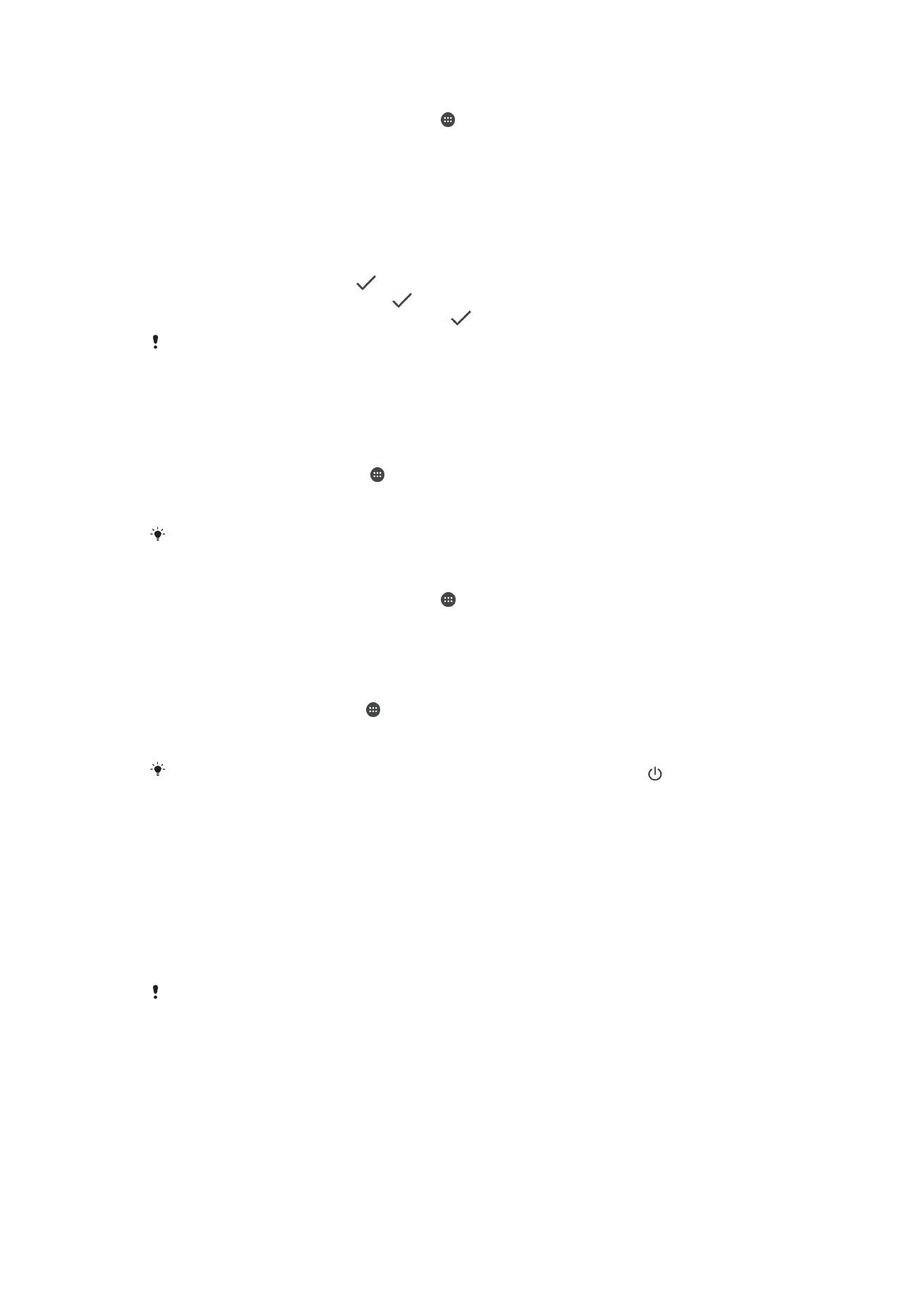
Изменение PIN-кода SIM-карты
1
перейдите на Начальный экран и коснитесь .
2
Найдите и последовательно коснитесь Настройки > Безопасность > Настроить
блокировку SIM-карты.
3
Коснитесь значка Изменить PIN SIM-карты.
4
Введите старый PIN-код SIM-карты и коснитесь ОК.
5
Введите новый PIN-код SIM-карты и коснитесь ОК.
6
Введите еще раз новый PIN для SIM-карты и коснитесь ОК.
Разблокировка заблокированной SIM-карты с помощью PUK-кода
1
Введите PUK-код и коснитесь
.
2
Введите новый PIN-код и коснитесь
.
3
Повторно введите новый PIN-код и коснитесь
.
Если ввести неверный PUK-код слишком много раз, потребуется обратиться к оператору
сети для получения новой SIM-карты.